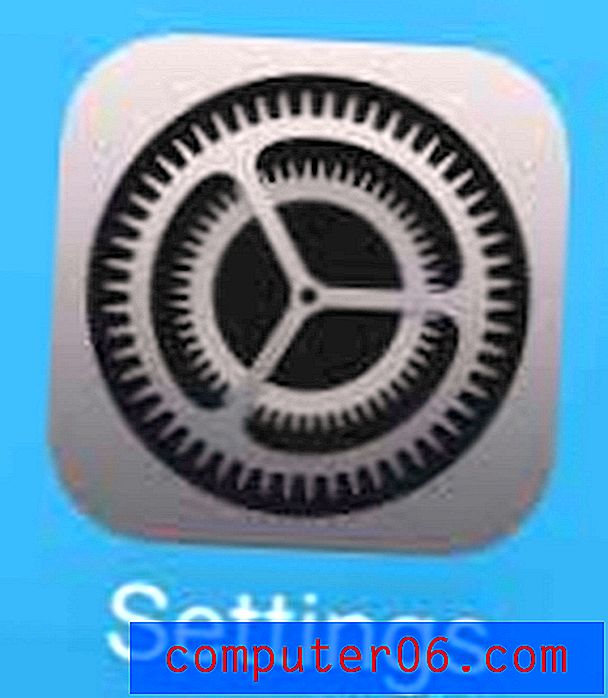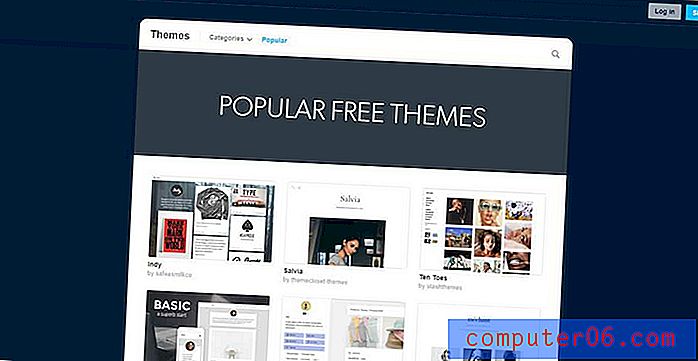Dr koristaja ülevaade
4 viiest
See pakub küll seda, mida ta väidetavalt pakub, ehkki mitte ideaalselt hind
5 viiest
Enamiku funktsioonide kasutamine on tasuta, samas kui Pro maksab 19, 99 dollarit kasutusmugavus
4, 5 viiest
Hea kasutajaliidese / UX-iga väga lihtne kasutada toetus
4, 5 viiest
Veebiressursid ja rakendusesisene tugi (sh reaalajas vestlus)
Kiire kokkuvõte
Dr Cleaner, üks ülerahvastatud Mac-puhastustarkvara turu uusi mängijaid, eristab ennast konkurentsist, pakkudes julgelt tasuta põhifunktsioone, mida ükski tema konkurentidest ei kaaluks.
Pärast päevast testimist leian, et dr. Cleaner sarnaneb pigem tööriistakasti kui puhta süsteemi optimeerija või puhastajaga. Rakendust saate kasutada andmete purustamiseks, dubleeritud failide otsimiseks ja muuks. Mulle meeldib eriti ka Dr. Cleaner Menu, mis toimib mini-produktiivsuserakendusena, näidates mitmeid kasulikke mõõdikuid, mis näitavad, kuidas mu Mac reaalajas töötab.
Dr Cleaner väidab siiski, et see on "AINULT kõik-ühes tasuta rakendus ..., mis tagab teie Mac-i optimeerimise parima jõudluse saavutamiseks". Mulle ei meeldi see väide, kuna rakendus pole 100% tasuta. See pakub küll palju funktsioone, mida saab vabalt kasutada, kuid teatud toimingud nõuavad avamiseks värskendust Pro-versioonile (19, 99 dollarit USD).
Sellegipoolest on hind väärt, kui arvestada rakenduse koguväärtust. Soovitan seda. Lisateavet saate lugeda minu üksikasjalikust arvustusest allpool. Lihtne lahke näpunäide: proovige enne Dr. Cleaner Pro versioonile üleminekut kõigepealt Dr. Cleanerit.
Mis mulle meeldib
- Abiks on menüüs Dr. Cleaner näidatud statistika.
- Rämpsfailid, suured failid ja kettakaardimoodulid on piiranguteta vabalt kasutatavad.
- Kettakaart võimaldab teil vaadata, mis süsteemi salvestusruumi võtab, samal ajal kui see jaotis on Apple macOS-is halli värvi.
- Tänu selgetele liidestele ja tekstijuhistele on seda väga lihtne kasutada.
- Hea lokaliseerimine (rakendus toetab 9 keelt).
- Rakendus võiks leida rohkem rämpsfaile, nt Safari vahemälu.
- Mälu optimeerimise teatised on natuke segavad.
- TASUTA versioon pole 100% tasuta. Segaduste vältimiseks tuleks seda nimetada prooviks.
Dr koristaja
Üldine hinnang: 4.5 viiest tasuta versioon on saadaval, Pro $ 19.99 Hankige seeKiire navigeerimine
// Miks mind usaldada
// Mis on dr Cleaner?
// Dr Cleaner: lähemalt, mida rakendus peaks pakkuma
// Minu ülevaatereitingute taga olevad põhjused
// järeldus
Miks usaldada mind
 Minu nimi on JP Zhang. Olen tarkvaraHow asutaja. Peamine põhjus, miks ma selle ajaveebi lõin, on pakkuda meie lugejatele kõige erapooletumaid tarkvaraülevaateid, eriti arvustusi programmide kohta, mis pole tasuta (st jaosvara või kommertstarkvara, mis nõuab kõigi funktsioonide kasutamiseks tasu). Testin igat programmi, et teada saada, kas tasub selle eest maksta (või installida oma arvutisse, kui see on vabavara). Samuti kontrollin, kas sellel on saaki või lõkse, et saaksite vältida.
Minu nimi on JP Zhang. Olen tarkvaraHow asutaja. Peamine põhjus, miks ma selle ajaveebi lõin, on pakkuda meie lugejatele kõige erapooletumaid tarkvaraülevaateid, eriti arvustusi programmide kohta, mis pole tasuta (st jaosvara või kommertstarkvara, mis nõuab kõigi funktsioonide kasutamiseks tasu). Testin igat programmi, et teada saada, kas tasub selle eest maksta (või installida oma arvutisse, kui see on vabavara). Samuti kontrollin, kas sellel on saaki või lõkse, et saaksite vältida.
Seda olen teinud dr Cleaneriga. Rakendusel on nii tasuta kui ka profiversioon. Viimane maksab 19, 99 dollarit USD. Proovisin kõigepealt tasuta tasuta versiooni, seejärel maksin Pro-versiooni eest (kviitung on näidatud allpool), et neid premium-funktsioone testida.
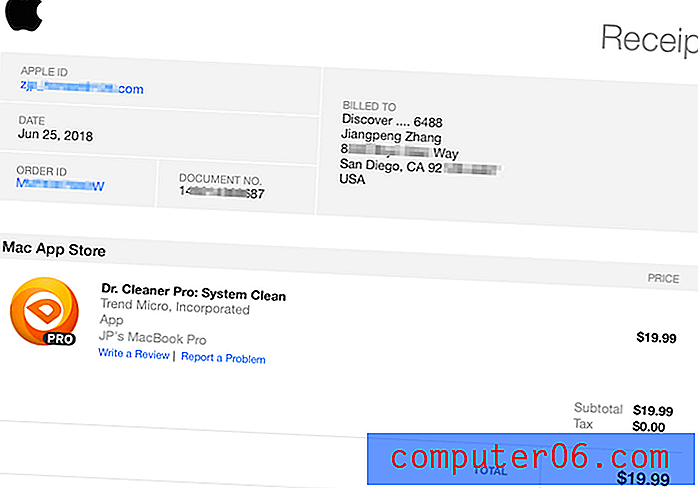
Kasutasin oma isiklikku eelarvet Dr. Cleaner Pro ostmiseks Mac App Store'is. Siin on Apple'i kviitung.
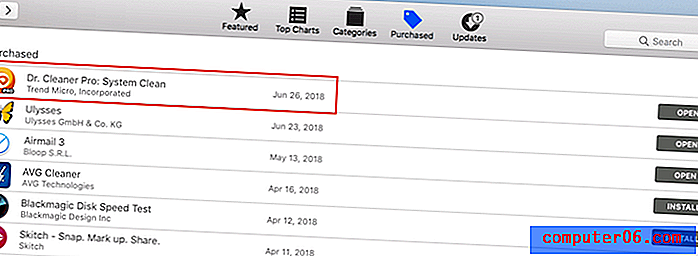
Kui ma selle rakenduse Mac App Store'ist ostsin, kuvatakse Dr. Cleaner vahekaardil Ostetud.
Vahepeal pöördusin live-vestluse kaudu ka dr Cleaneri tugimeeskonna poole, et testida nende meeskonna reageerimisvõimet. Lisateavet leiate allpool olevast jaotisest „Minu arvustuste hinnangute taga olevad põhjused”.
Kohustustest loobumine: Dr Cleaneri meeskond (töötajad on Trend Micro) ei mõjuta selle ülevaate tegemist. Kõik asjad, mis mulle programmi juures meeldivad või mis mulle ei meeldi, on minu enda isiklikud arvamused, mis põhinevad praktilisel testimisel. Olen ka siin selleks, et avaldada, et olen uhke Apple'i iTunes'i sidusprogrammi sidusettevõte. Mõned selle lehe lingid on seotud lingid - see tähendab, et kui klõpsate neil rakenduse allalaadimiseks ja ostmiseks, saan komisjonitasu ilma teile lisatasuta. Saadud tulu kasutatakse selle veebisaidi elus hoidmiseks ning motiveerib mind katsetama rohkem tarkvara ja kirjutama rohkem artikleid, et aidata meie lugejatel lahendada tehnoloogiaga seotud probleeme. Sellegipoolest ei sega komisjon minu otsust dr Cleaneri või mõne muu rakenduse kohta.
Mis on dr Cleaner?
Trend Micro kavandatud ja arendatud dr Cleaner on Maci rakendus, mille eesmärk on optimeerida Maci jõudlust, pakkudes komplekti puhastus- ja jälgimisutiliite. Need utiliidid skannivad ja puhastavad rämpsfaile, vanu suuri faile ja duplikaate. See võimaldab teil analüüsida ka Maci kettakasutust, desinstallida pakendis kasutamata kolmanda osapoole rakendused ning tükeldada faile ja kaustu, et muuta teie tundlikud andmed taastamatuks. Lõpuks võite kasutada Dr. Cleaner Menu, et saada oma Mac-süsteemi reaalajas olek, näiteks kui palju vaba mälu on saadaval, kui palju rämpsfaile on aja jooksul kogunenud jne.
Kas dr Cleaner on ohutu?
Esiteks on rakendus vaba viiruste või pahavara probleemidest. Olen seda juba mitu kuud kasutanud ja Apple macOS pole mulle kunagi andnud ühtegi hoiatust Dr. Cleaneri installifaili ega Dr. Cleaner menüü kohta. Tegelikult tuleb dr. Cleaner alla laadida Mac App Store'ist; võite olla kindel, et App Store'i rakendused pole pahavaravabad. Rakenduse koostaja Trend Micro on börsil noteeritud küberturbeettevõte, mis on viimase kolme aastakümne jooksul pakkunud ettevõtetele andmeturbelahendusi - veel üks põhjus arvata, et nende toode on turvaline.
Rakendust ennast on ka ohutu kasutada, kui teate, mida teete. Kuna Dr. Cleaner on puhastusvahend, mis tegeleb meie Maci masinatesse salvestatud failidega, siis on meie peamine mure selles, kas rakendus saaks valesid faile valetoimimise või ebapiisavate tekstijuhiste tõttu kustutada. Sellega seoses on dr Cleaneril väga turvaline navigeerida, kui mõistate rakenduse iga mooduli funktsioone.
Ärge unustage ka seda, et dr Cleaner saadab soovimatud failid prügikasti, kui vajutate nuppu Eemaldamine või Puhastamine, mis annab teile teise võimaluse toimingute tühistamiseks. Kuid kui kasutate funktsiooni File Shredder, võite harvadel juhtudel kustutada valed failid või kaustad. Sel juhul on minu ainus nõuanne teile enne Mac Cleaneri või mõne muu sarnase rakenduse kasutamist Macist varundamine.
Kas dr Cleaner Legit on?
Jah see on. Dr cleaner on rakendus, mille on teinud seaduslik ettevõte nimega Trend Micro, börsil noteeritud ettevõte, mis alustas NASDAQ börsil kauplemist 1999. aastal. Ettevõtte kohta saate lisateavet selle Wikipedia lehelt siit.
Samuti juhtusin uurimistöö käigus leidma mainitud või indekseeritud ettevõtet paljudes mainekates meediaportaalides nagu Bloomberg, Reuters jne.
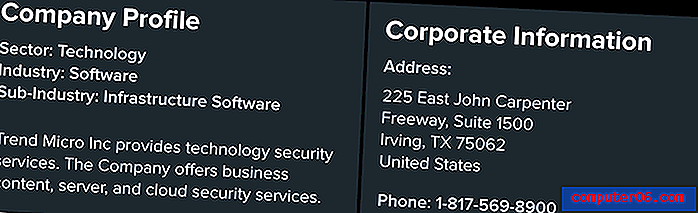
Trend Micro ettevõtte teave Bloombergis.
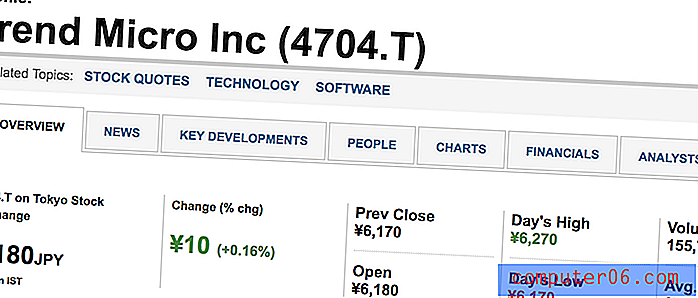
Selle aktsiate tootlust saate vaadata ka Reutersi finantsjaotisest.
Kas dr Cleaner on tasuta?
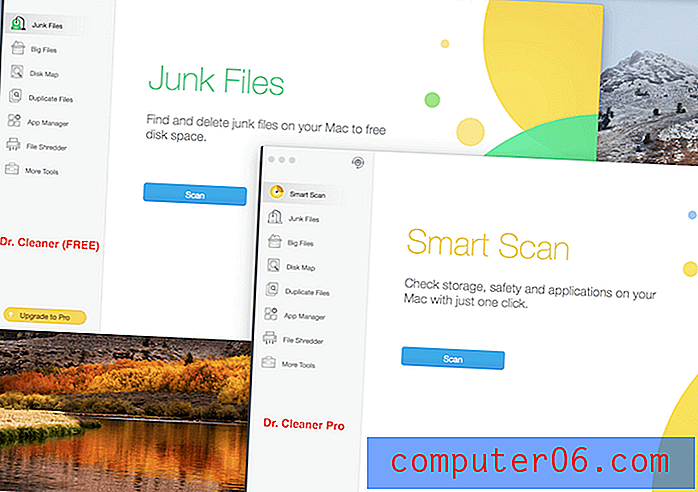
Minu MacBook Pro Dr. Cleaneri kahe versiooni ekraanipilt. Kas teate erinevust?
Dr Cleaneril on nii tasuta versioon (või prooviversioon) kui ka Pro-versioon, mis nõuab palka (19, 99 USD). Tehniliselt pole rakendus täielikult tasuta.
Kuid Dr. Cleaner pakub konkurentidest rohkem tasuta funktsioone. Olen testinud kümneid Maci puhastusrakendusi (nii tasuta kui ka tasulisi) ja avastasin, et enamik tasulisi rakendusi võimaldab teil oma ketast skannida, kuid piirab failide eemaldamise funktsioone, kui te ei maksa nende avamise eest. Dr Cleaneri puhul see nii pole.
Allpool esitatud tabelist näete erinevusi Dr. Cleaneri ja Dr. Cleaner Pro vahel.
Dr Cleaner vs Dr. Cleaner Pro
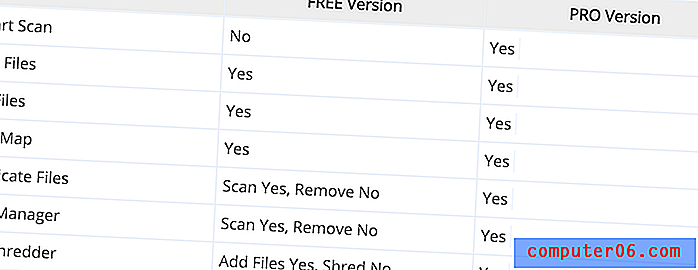
Märkused:
- „TASUTA versioon“ tähistab siin Dr. Cleanerit ja „Pro versioon“ tähendab Dr. Cleaner PRO.
- Ülaltoodud tabeli „Jah” tähendab, et saate funktsiooni ilma piiranguteta kasutada. Ei, see tähendab, et funktsioon pole versioonis saadaval.
- „Skaneeri faile jah, eemalda ei” tähendab, et saate sihtfailide või rakenduste otsimiseks kasutada TASUTA versiooni, kuid neid saab eemaldada ainult siis, kui olete versiooniuuenduse saanud Pro versioonile.
Dr Cleaner: lähemalt, mida rakendus peaks pakkuma
Selle Dr. Cleaneri arvustuse hõlpsamaks jälgimiseks otsustasin jagada kõik rakenduse funktsioonid kahte ossa: süsteemi optimeerija ja menüü Dr. Cleaner.
- Süsteemi optimeerija on rakenduse tuum. See sisaldab mitmeid väiksemaid utiliite (või mooduleid, nagu on loetletud programmi vasakul paneelil). Iga utiliit aitab lahendada konkreetseid probleeme. Ma räägin sellest lähemalt allpool.
- Menüü Dr. Cleaner on väike ikoon, mida kuvatakse macOS-i menüüribal (teie Maci töölaua ülaosas). Menüü näitab arvukaid teie Maciga seotud peamisi jõudlusmõõdikuid, näiteks protsessori kasutamine, mälukasutus jne.
Süsteemi optimeerija
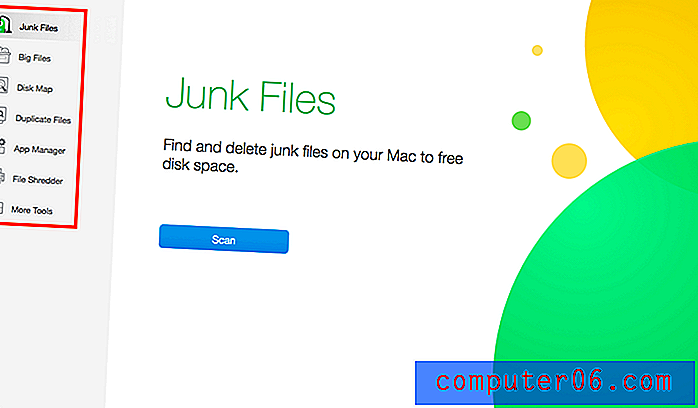
Rakenduse põhiliideses on loetletud 7 moodulit (nüüd 8, vt lähemalt allpool): rämpsfailid, suured failid, kettakaart, duplikaatfailid, rakendusehaldur, failide purustaja ja muud tööriistad. Ma käin neist igaüks läbi ja vaatan, mida neil on pakkuda ning kuidas nad tegelikult esinevad.
Rämpsfailid
See mudel on loodud Mac rämpsposti failide leidmiseks; neid kustutades saate vabastada tonni kettaruumi. Kõik algab siis, kui klõpsate sinisel nupul „Skaneerimine”. Pärast seda näitab dr. Cleaner teile skaneerimise edenemist protsentides, mida ümbritsevad universumi neli planeedi ikooni. See näeb päris kena välja!
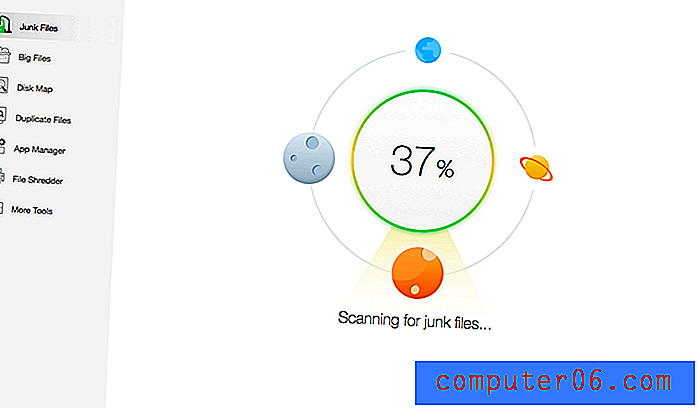
Kui ma skannisin, kulus vaid umbes 20 sekundit, pärast mida näitas rakendus mulle loetelu üksustest, mida oli võimalik eemaldada. Vaikimisi valis dr. Cleaner automaatselt rakenduste vahemälud, rakenduse logid, iTunesi ajutised failid ja e-posti vahemälud (maht kokku 1, 83 GB), samas kui ma võisin käsitsi valida prügikasti, brauseri vahemälu, desinstallida jäänud rakendusejäägid ja Xcode rämpsposti (mis võtab ligi 300 MB suurune). Kokku leidis rakendus 2, 11 GB rämpsfaile.
Numbrid ei ütle teile, kui hea või halb rakendus on, kui te neid konkurentidega ei võrdle. Minu puhul viisin uue skannimise läbi programmi CleanMyMac abil - teise Maci puhastirakendusega, mida varem üle vaatasin. Selgus, et CleanMyMac leidis 3, 79 GB süsteemi rämpsu. Pärast tulemuste hoolikat võrdlemist avastasin, et dr Cleaner ei arvestanud „Safari vahemälu” rämpsfailidena, kui CleanMyMac seda tegi. Nagu sellest ekraanipildist näete, leidis CleanMyMac Safari brauserist 764, 6 MB vahemälifaile. See selgitab kahe rakenduse arvu erinevust.
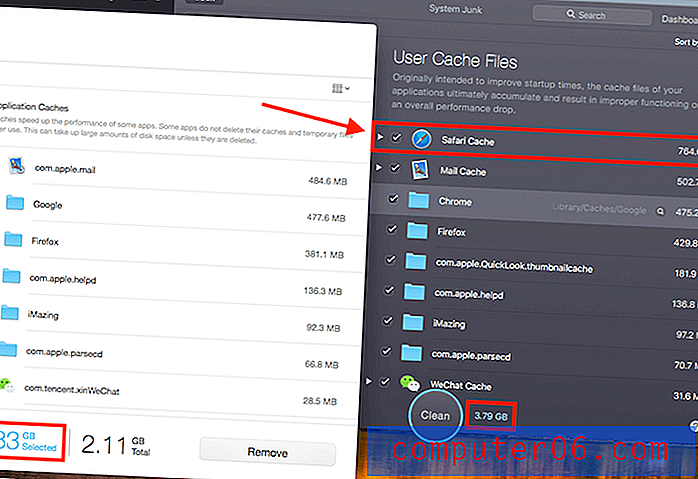
Suured failid
Mõnikord on teie Maci salvestusruum peaaegu täis vanade ja suurte failide, mitte süsteemijäätmete tõttu. Selle jaoks on loodud Dr. Cleaneri moodul “suured failid” - suurema kettaruumi saamiseks suurte failide otsimine ja kustutamine.

Jällegi algab see skannimisega. Alustamiseks klõpsake lihtsalt sinist nuppu. Varsti tagastab rakendus suurte failide loendi kahanevas järjekorras, lähtudes faili suurusest. Minu MacBook Pro'st leidis dr Cleaner ilmatu 58, 7 GB suurusi faile, mis on jagatud kolme kategooriasse: 1 GB kuni 5 GB, 500 MB kuni 1 GB ja 10 MB kuni 500 MB.
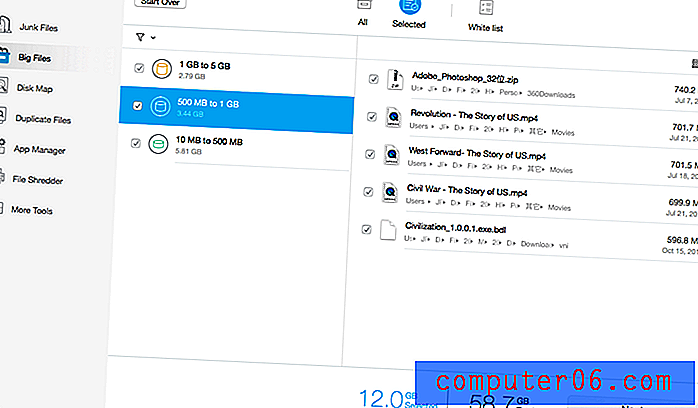
Väärib märkimist, et ainult see, et teie arvutis on suur fail, ei tähenda see, et see tuleb kustutada. Enne kui alustate kustutamist, vaadake need failid alati hoolikalt läbi. Õnneks aitas dr Cleaner mul leida hunniku vanu dokumentaalfilme, mõned neist soovin, et oleksin varem leidnud. Nende leidmiseks kulus vaid kaks minutit ja BOOM - 12 GB kettaruum vabanes.
Minu isiklik pilt: mõned vanad suured failid on kosmosehävitajad - ja neid pole lihtne leida, eriti kui olete oma Maci aastaid kasutanud. Dr Cleaneri moodulit “suured failid” on mugav kasutada ja nende andmete mittevajalike failide otsimisel ülitäpselt. Mulle tõesti meeldib see.
Kettakaart
See kettakaardi moodul annab teile visuaalse ülevaate sellest, mis võtab teie Mac'i kettaruumi. See on üsna sirgjooneline: valite lihtsalt kausta, seejärel skannib dr Cleaner selles kaustas olevad failid ja naaseb kaardilaadse vaatena.
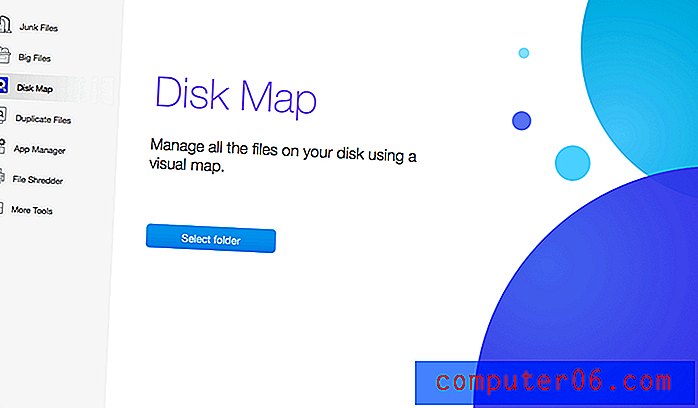
Minu puhul valisin kausta “Macintosh HD”, lootes näha, mis mu Macis toimub. Skaneerimise protsess oli eelmiste moodulite skaneeringutega võrreldes pisut aeglasem. Võimalik, et selle põhjuseks on see, et rakendus vajab rohkem aega kogu SSD-s salvestatud üksuste analüüsimiseks.
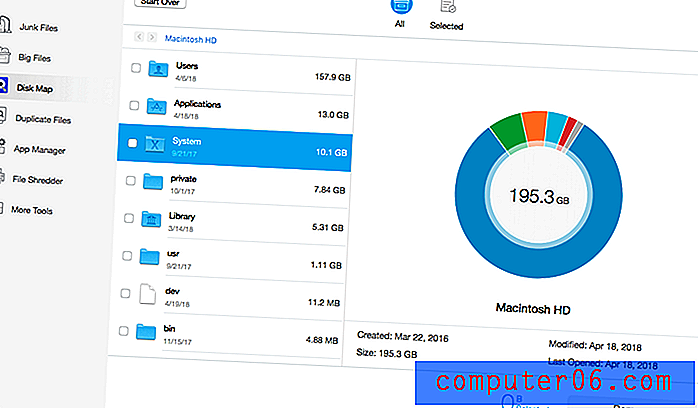
Tulemused tundusid alguses pisut üleolevad, kuid peagi avastasin selle funktsiooni väärtuse. Vaadake kausta „Süsteem”, mille maht on 10, 1 GB? Kui lugesite seda postitust, millest ma varem kirjutasin, teate, et macOS hallitab “Süsteemi” kausta, muutes teile raskeks nuputada, millised failid seal on ja kas neid saaks kustutada. Dr Cleaner muudab detailide nägemise imelihtne.
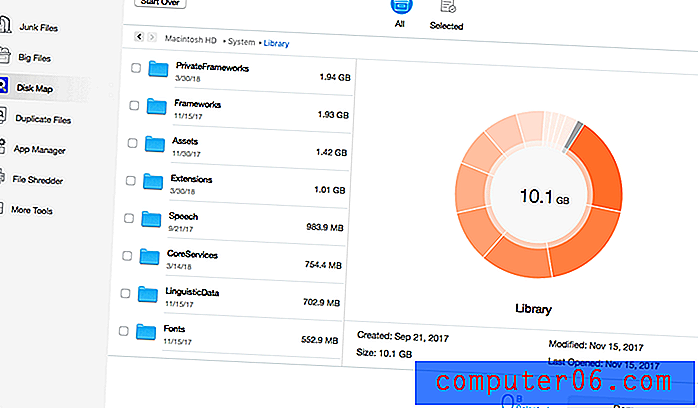
Oluline märkus: Dr Dr. Cleaneri ülevaatus peatati umbes kuu aega, kuna mu vana MacBook Pro draiv suri vahetult enne seda, kui ma läksin linna mittetulundusliku suveprogrammi vabatahtlikuks. Selleks ajaks, kui tagasi tulin, andis dr Cleaner Pro välja uue versiooni ja rakenduse liides näeb nüüd natuke teistsugune välja. Samuti on rakendus lisanud värske uue mooduli nimega “Smart Scan”. Alustame sealt ja katame vastavalt ülejäänud moodulid.
Nutikas skannimine
Nutikas skannimine on kõige esimene samm, mille peaksite tegema (või vähemalt seda dr Cleaner loodab). Vaid ühe klõpsuga saate kiire kokkuvõtte oma Maci salvestus- ja rakenduse olekust ning turvalisusest. Vaatame, kuidas see töötab.
Kõik algab sinise nupu "Skaneerimine" klõpsamisest.
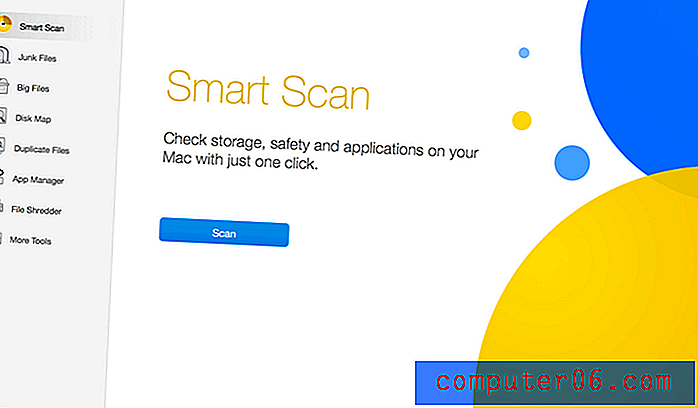
Nagu teksti juhised näitavad, oli skannimine teiste kergete skaneeringutega võrreldes tõepoolest pisut aeganõudvam. Kuid see on täiesti talutav; kogu protsessi kulus vähem kui minut.
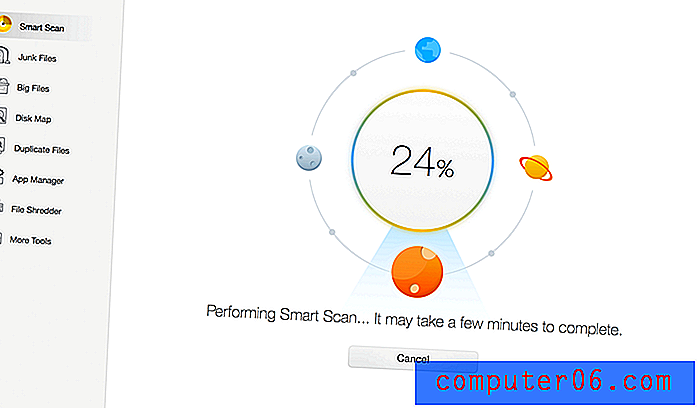
Ja siin on tulemus: Smart Scan soovitab minu Macis viit toimingut, millest kolm on seotud salvestusega - 13, 3 GB rämpsfaile, 33, 5 GB suuri faile ja 295, 3 MB duplikaate. Kaks muud toimingut on seotud macOS Safety'iga. Selles vihjatakse, et Trend Micro Antivirus tarkvara installimiseks on saadaval uuem macOS-i versioon (10.13.5) (see ei üllata mind, kuna Dr. Cleaner on Trend Micro toode.)
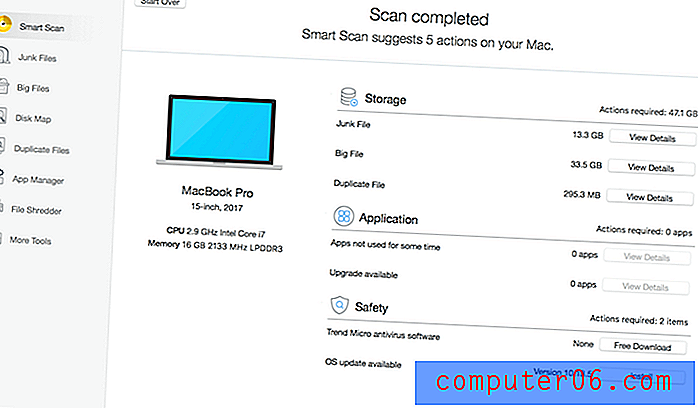
Kopeeri failid
See on väga lihtne: selle eesmärk on aidata teil leida eksemplaris olevaid üksusi. Neid eemaldades saate taastada korraliku kettaruumi. Kuna ma olen nüüd uues Macis, millel pole üldse palju faile, kopeerisin hunniku fotosid kausta Laadi alla, et testida, kas dr. Cleaner suudab neid kiiresti sihtida.
Alustuseks lohistasin soovitud kaustad skannimiseks. Märkus: mitu kausta saab ka käsitsi valida, klõpsates sinisel „+“ ikoonil. Seejärel vajutasin jätkamiseks nuppu „Skaneerimine”.
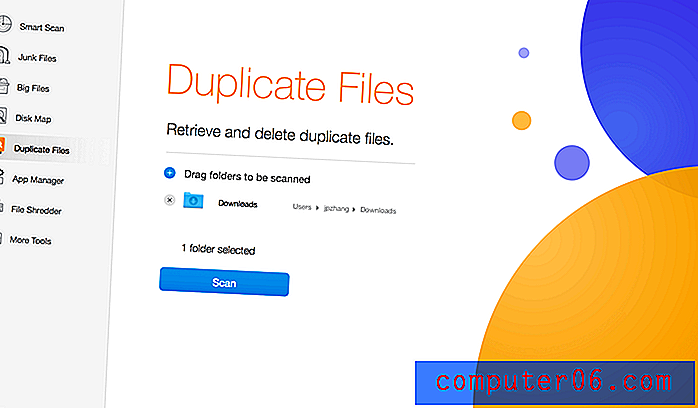
Rakendus leidis mu duplikaadid mõne sekundiga. Tänu pisipiltide eelvaate funktsioonile sain neid ükshaaval üle vaadata. Samuti võiksin klõpsata nupul „Automaatne valimine”, et efektiivsuse tagamiseks kopeerida üksusi üksuste kaupa.
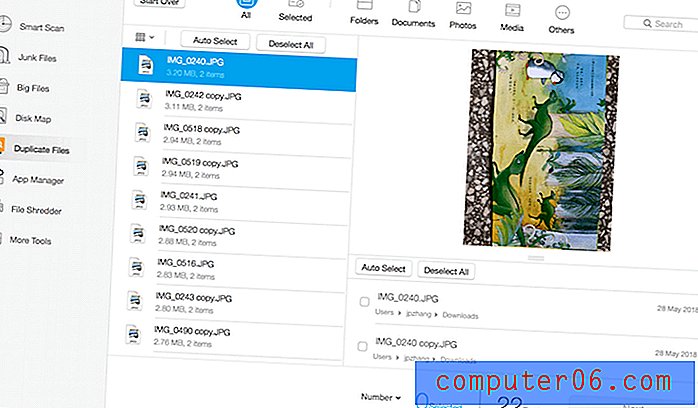
Pärast seda oli aeg need valitud üksused eemaldada. Dr. Koristaja küsis kinnitust; pidin ainult vajutama nuppu Eemalda ja koopiapildid saadeti prügikasti.
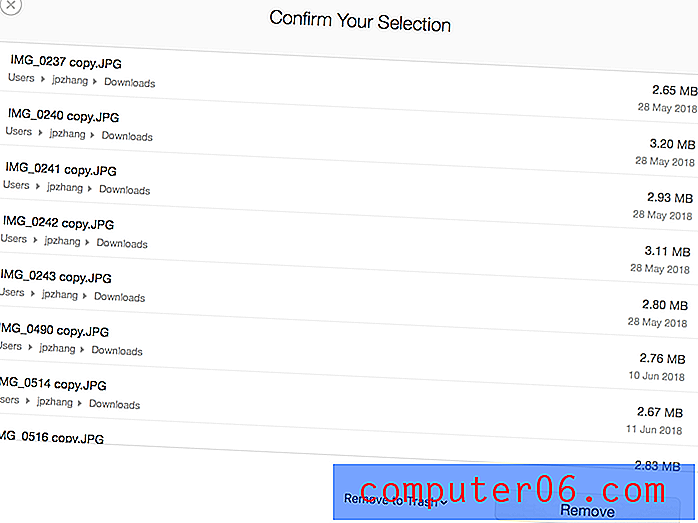
Valmis! 31, 7 MB faile eemaldati.
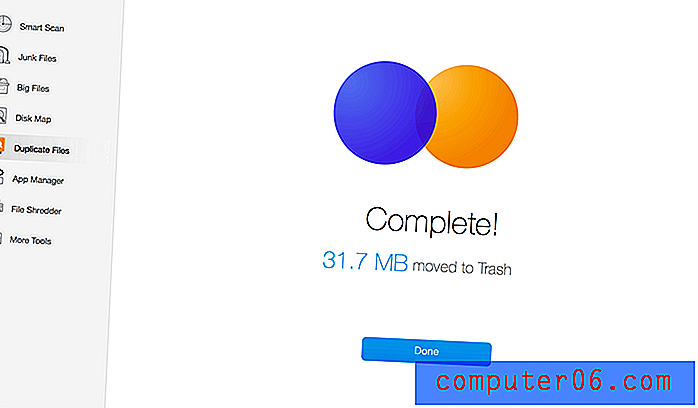
Kiirteade: Kui kasutate Dr. Cleanerit (tasuta versioon), võimaldab see teil kaustade duplikaatfaile skannida, kuid toiming „Eemalda“ on blokeeritud ja nupu tekst kuvatakse selle asemel „Uuendamine eemaldamiseks“. Selle funktsiooni avamiseks peate ostma PRO versiooni.
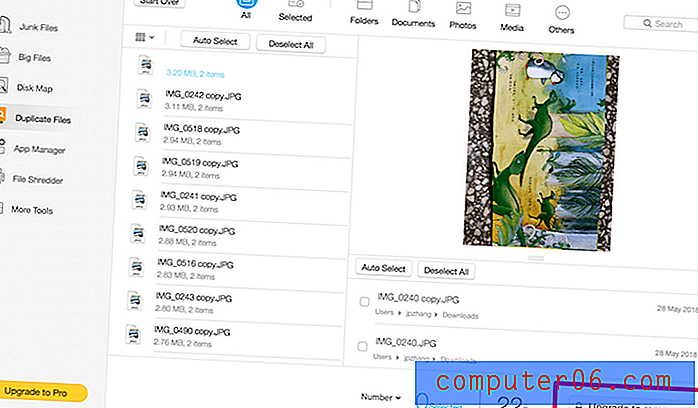
Tasuta prooviversioon blokeerib faili eemaldamise funktsiooni.
Minu isiklik kaasavõtmine: moodul Duplicate Files on väga kasulik neile, kelle Mac on toppinud tonni dubleerivaid faile. Minu tehtud skaneerimine oli kiire, tekstijuhised / meeldetuletused olid kiired ja mulle meeldis väga funktsioon “Automaatne valimine”. Mul pole probleemi, et dr. Cleaner oleks meie parimate failide leidja roundupis.
Rakenduste haldur
Rakendusehaldur on koht, kus kiiresti vajate kolmanda osapoole Maci rakendusi (ja nendega seotud faile) kiiresti desinstallida. Kui ütlen kiiresti, pean silmas, et dr. Cleaner võimaldab teil eemaldada mitu rakendust paketis, nii et te ei pea iga rakendust käsitsi kustutama ükshaaval.
Alustamiseks jällegi klõpsake lihtsalt rakenduses nuppu Skanni ja andke talle luba rakendustele juurde pääseda. Seejärel otsib dr Cleaner kõik teie arvutisse installitud kolmanda osapoole rakendused.
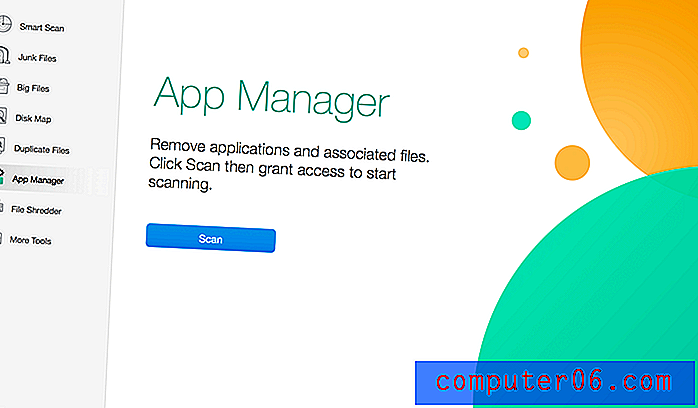
Varsti kuvatakse selline loend - ülevaade kolmanda osapoole rakendustest koos sellise teabega nagu rakenduse nimi, kuluv kettaruum, toetavate failide asukoht jne. Kui soovite need kasutamata / mittevajalikud rakendused desinstallida, lihtsalt tõstke need esile, märkides vasakpoolsel paneelil ruudu ja jätkamiseks klõpsake nurgas nuppu Eemalda. Märkus. Kui te kasutate Dr. Cleaneri tasuta prooviversiooni, on funktsioon Eemalda keelatud.
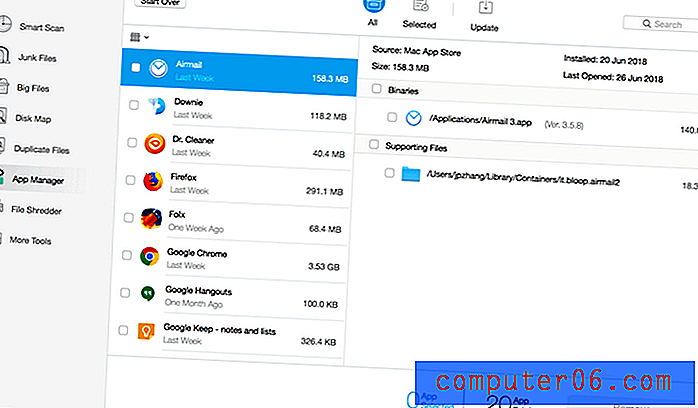
Minu isiklik pakkumine: rakenduste haldur pakub teatud väärtust, kui olete „rakenduste junkie”, kes obsessiivselt teie Macile rakendusi alla laadib / installib. Neist kasutamata rakendustest korraga lahti saamiseks võite kasutada Dr. Cleaner Pro. Kuid kui kasutate oma Mac-i peamiselt kergete ülesannete jaoks, näiteks tekstitöötluseks ja Internetis surfamiseks, ei pea te tõenäoliselt pakkuma kolmanda osapoole rakendusi partiipuhastena, seega pole App Manager teile nii kasulik. Lisaks saate rakenduse Macist käsitsi desinstallida, lohistades selle prügikasti.
Failide purustaja
Nagu nimigi viitab, on File Shredder mõeldud failide või kaustade purustamiseks ja nende turvalisuse / privaatsuse huvides taastamatuks muutmiseks. Kuna paljudes olukordades võidakse kustutatud failid (isegi kui vormindasite draivi või tühjendasite prügikasti) kolmandate osapoolte andmete päästeprogrammidega, oleme ümardanud tasuta andmete taastamise tarkvara (nii Windowsi kui ka MacOS-i jaoks) loendi igaks juhuks võiksite seda kontrollida.
Märkus. Andmete eduka taastamise võimalused on üksikjuhtudel erinevad ja oluliseks teguriks on ka salvestusmeediumid - näiteks kas see on HDD või SSD ja kui SSD on see, kas TRIM on lubatud või mitte. Selgitan lähemalt allpool. Nüüd keskendume sellele, kuidas File Shredder töötab.
Alustuseks lohistage kustutatavaid tundlikke andmeid sisaldavad failid või kaustad ja klõpsake jätkamiseks nuppu “Jätka”.
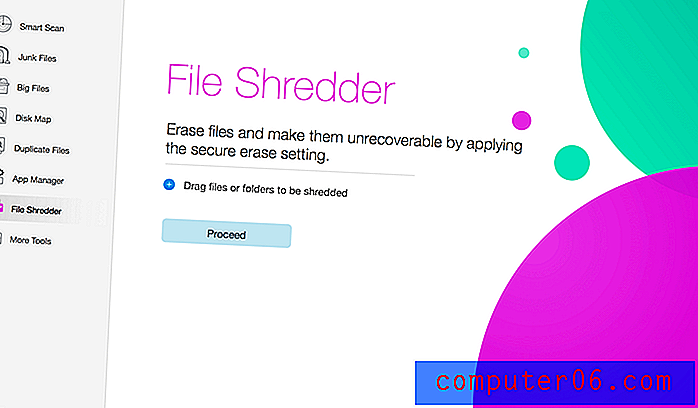
Valisin selle testimiseks 4 ebaolulist faili ja 2 kausta.
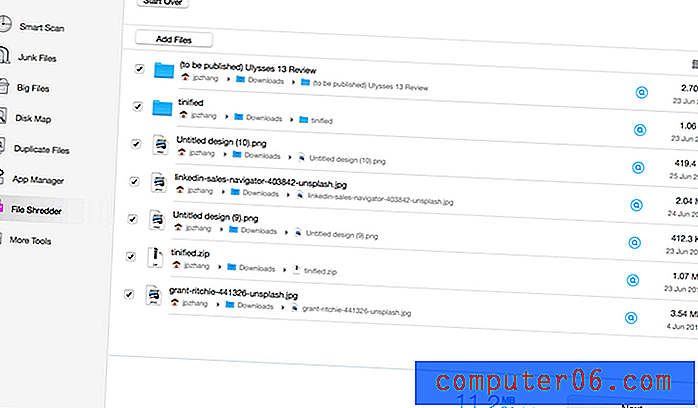
Dr Cleaner palus mul oma valikut kinnitada.
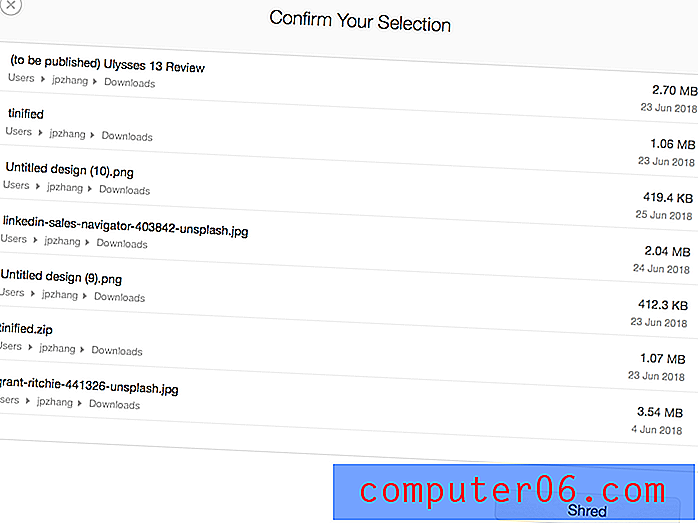
Ma tabasin nuppu "Shred" ja mõne sekundi jooksul said failid ja kaustad tükeldatud.
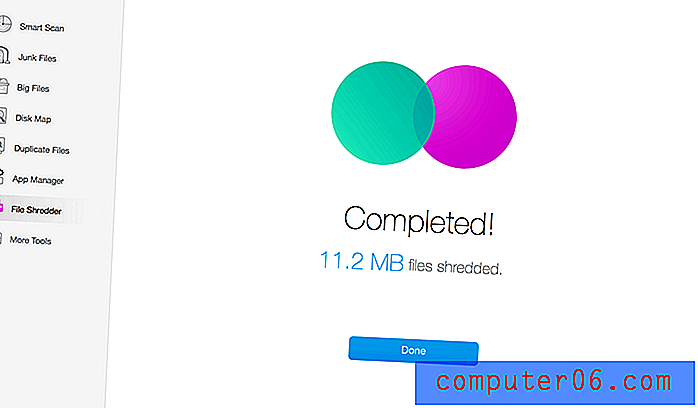
Minu isiklik ülesvõte: mulle meeldib see, mida File Shredder pakub. See on kasulik funktsioon neile, kes on failiturvalisuse pärast mures või paranoilised (soovite, et mõned andmed kustutatakse heaks). Kuid see on vähem kasulik minusugustele Maci kasutajatele, kuna ma kasutan välkmäluseadmega MacBook Pro ja sisemine SSD-draiv on TRIM-toega.
"Kui kasutate TRIM-toega SSD-d, eemaldatakse kustutatud failid kohe ja neid ei saa taastada (isegi faili taastamise programmiga)." - Allikas: HowToGeek
Kui aga kasutate kaasaskantavat salvestusseadet, näiteks USB-mälupulka, välist HDD / SSD-d jne või Mac-arvutit, mille SSD-d ei ole lubatud sisse lülitada TRIM-iga, ja soovite neist tundlikest failidest või kaustadest lahti saada, valige File Shredder Dr Cleanerist on palju abi.
Veel tööriistu
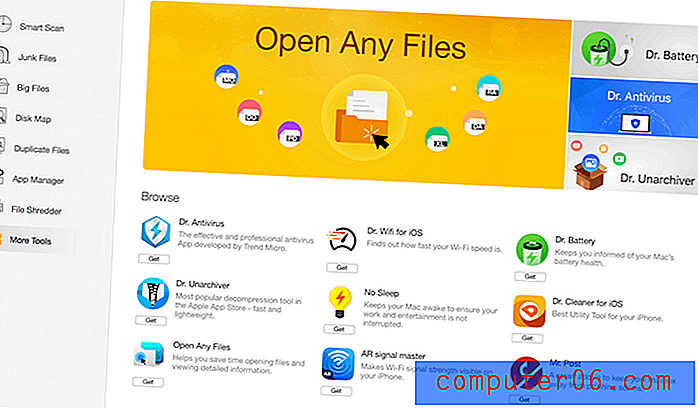
See moodul on nagu turg Trend Micro peretoodete reklaamimiseks - või peaksin ütlema, dr Cleaneri vennad ja õed. Praeguse seisuga hõlmavad nende hulka dr Antivirus, iOS-i jaoks Wifi, Dr. aku, iOS-i Dr. Cleaner, Dr. Unarchiver, Open Any Files, AR-signaali ülem ja Dr. Post.
Muide, kui juhtuksite, et vaatasite 2018. aasta Apple'i ülemaailmset arendajate konverentsi (WWDC), võiksite meenutada seda ekraanipilti, kus Open Any Files ja dr Unarchiver tõsteti esile Mac App Store'i jaotises „Top Free”.
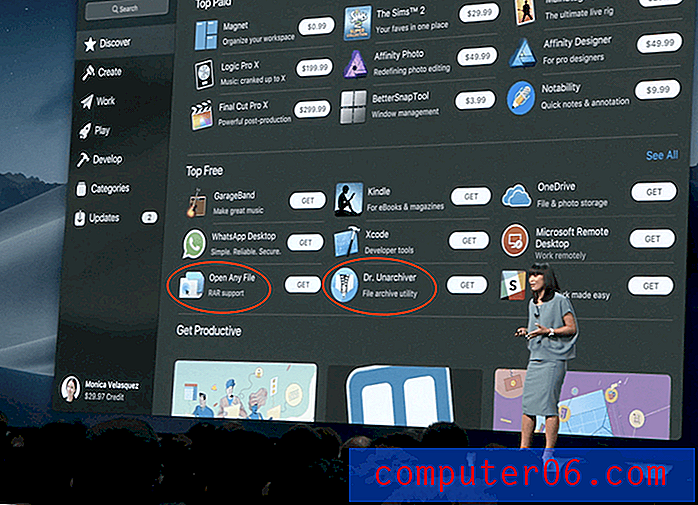
Dr Cleaner menüü
Minimenüü on osa rakendusest Dr. Cleaner ja see annab teile kiire ülevaate teie Mac'i süsteemi jõudlusest, näiteks protsessori ja mälu kasutamine jne. Siin on minu MacBook Pro rakenduse ülevaade.
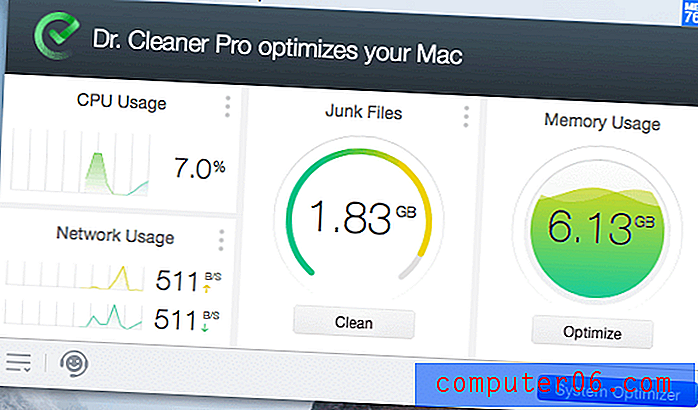
Sinisel nupul „Süsteemi optimeerija” klõpsamine viib teid Dr. Cleaneri põhiliidesesse, mida olete ilmselt ülalolevates jaotistes näinud. Vasakpoolses alumises nurgas on seadeikoon, mis võimaldab teil rakendust isiklike eelistuste järgi kohandada.
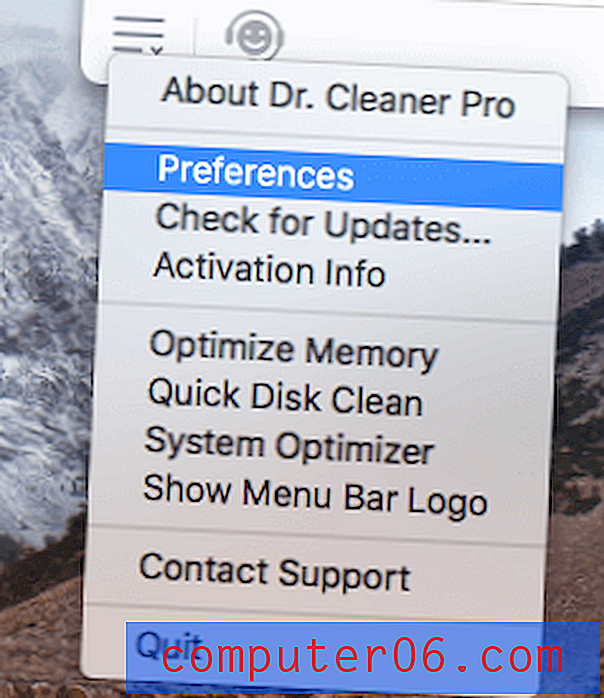
Valige lihtsalt „Eelistused“. Näete seda akent koos mitme vahekaardiga, et saaksite asjakohaseid sätteid kohandada.
Märkus. Kui kasutate Pro versiooni asemel Dr. Cleaner Free, peidetakse vahekaardid Koopiad, Valged loendid ja Automaatne valimine.
Jaotises Üldine saate keelata menüü Dr. Cleaner automaatse sisselogimisest alustamise, kui eelistate, et macOS-i menüüribal oleks rohkem ruumi, ja kiirendage käivitusaega.
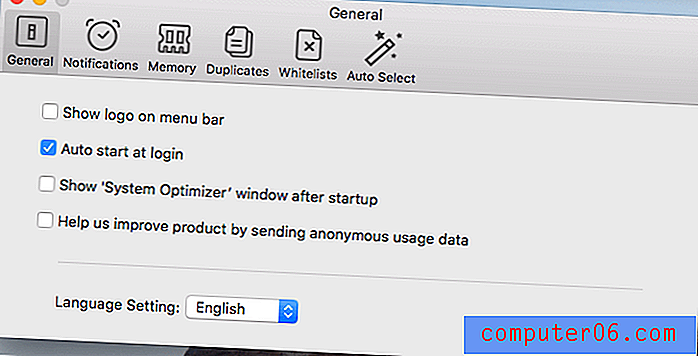
Vahekaart Märguanded võimaldab teil lubada nutika mälu optimeerimise teavituse või mitte. Isiklikult eelistan selle tühjendada, kuna leidsin, et teatised on pisut segavad.
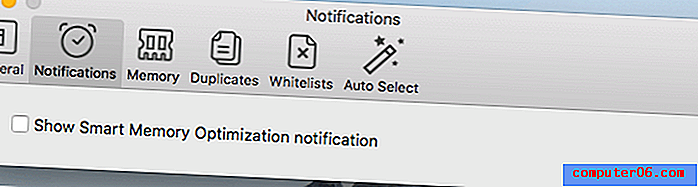
Mälu võimaldab mälukasutuse kuvamisviisi kohandada protsentides või suuruse järgi. Mulle meeldib protsent, kuna see võimaldab mul jälgida kasutatud mälu reaalajas. Kui arv on üsna suur, saan lisateabe saamiseks ja selle optimeerimiseks klõpsata ringil „Mälu kasutamine”.
Vahekaardil Koopiad saate kohandada, kuidas soovite rakendusel duplikaatfaile leida. Näiteks saate skannimisaja säästmiseks käsitsi seadistada minimaalse failisuuruse, liigutades lihtsalt failisuuruse riba.
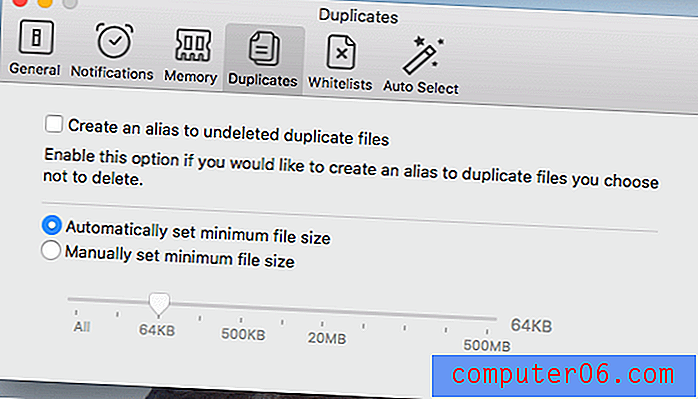
Valged nimekirjad on osa ka duplikaadiotsingu funktsioonist. Siin saate kaasata või välistada teatud skaneeritavad kaustad või failid.
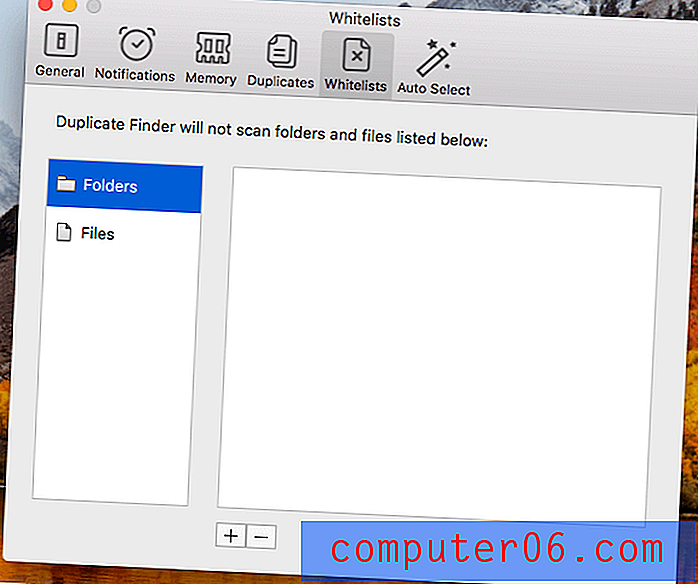
Lõpuks võimaldab vahekaart Automaatne valimine määratleda dubleeritud failide kustutamise prioriteedid. Minu jaoks lisasin kausta Allalaadimised, kuna olen üsna kindel, et selle kausta duplikaadid on 100% korras, et need saaks eemaldada.
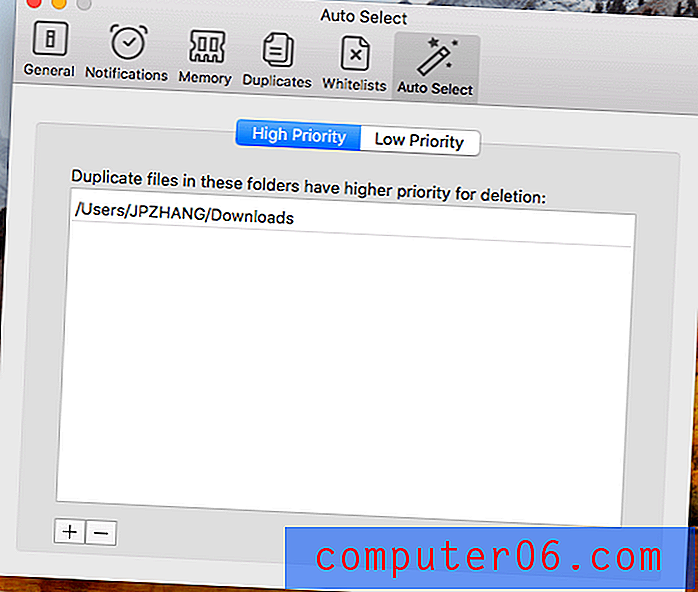
Minu arvustuste hinnangute taga olevad põhjused
Tõhusus: 4 tärni
Dr Cleaner edastab oma väited: see puhastab teie Maci ketast ja optimeerib süsteemi jõudlust. Kui kasutate vanemat Maci, on tõenäoline, et see töötab (või töötab) vaba kettaruumi. Maci ketta käsitsi optimeerimise asemel aitab Dr. Cleaner neid mittevajalikke faile palju kiiremini leida ja eemaldada. Lisaks on moodulid Junk Files, Big Files ja Disk Map täiesti piiranguteta kasutamiseks. Nagu üks tärn maha arvata, on mul tunne, et selle rämpsfailide otsimisvõimalust on veel palju parandada, nagu võite lugeda eespool.
Hind: 5 tärni
Dr Cleaneril (tasuta prooviversioon) on juba palju tasuta funktsioone, mida olen mitu korda rõhutanud. Võrreldes tööstuse parimate tavadega võimaldab enamik Mac-i puhastusrakendusi rämpsfaile skannida või otsida, kuid keelab eemaldamisfunktsiooni või piirab kustutatavate failide arvu. Dr Cleaner on piisavalt julge, et pakkuda rämpsfailide / suurte failide otsimist ja puhastamist tasuta. Ehkki muud funktsioonid, nagu rakenduste haldur ja duplikaatfailid, pole tasuta ja vajavad eemaldamisfunktsiooni avamiseks värskendust Pro-versioonile (maksab 19, 99 dollarit, ühekordne ost), on hind endiselt ületamatu.
Kasutuslihtsus: 4, 5 tärni
Dr Cleaneri kasutamine on üldiselt üsna lihtne. Kõik funktsioonid on põhiliideses hästi korraldatud ja nuppude värvi ja teksti joondatud, tekstijuhendid ja hoiatused on hõlpsasti arusaadavad. Kuni teate macOS-süsteemis navigeerimist, ei tohiks teil olla probleeme Dr. Cleaneri rakenduse kasutamisel teatud ülesannete täitmiseks. Põhjus, miks see pool tärni ära läheb, on minu arvates nutika mälu optimeerimise märguanded pisut tüütud, ehkki neid saab rakenduse häälestusseadete kaudu keelata.
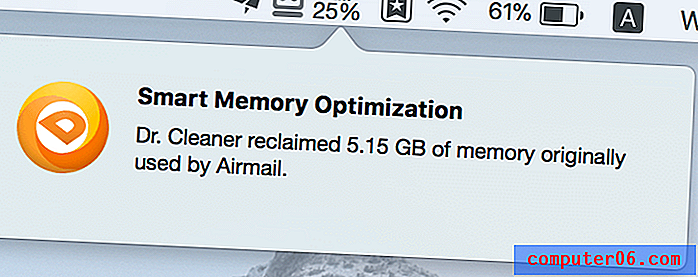
Tugi: 4, 5 tärni
Dr Cleaneri tugi on ulatuslik. Kui olete selle rakenduse uus kasutaja, on see dr Cleaneri meeskonna tehtud lühike videoõpe kasulik. Nende veebisaidil on jaotis Korduma kippuvad küsimused ja teadmistebaas, mis on täis üksikasjalikke probleeme, mis võivad aidata teie muredega tegeleda. Lisaks on rakendusel olemas ka tugiosakond Dr. Airi tugi, kust saate saata otsest tagasisidet (sarnaselt e-kirjaga) ja ka veebivestlust. Nende veebivestluse reageerimise testimiseks avasin vestluskasti ja selgus, et nende klienditoe meeskond oli kohe kohal.
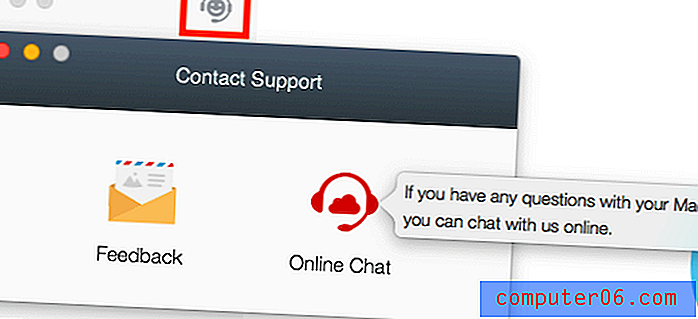
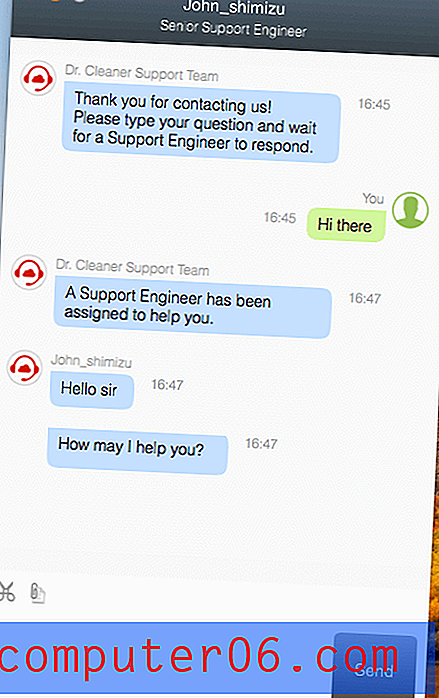
Järeldus
Dr Cleaner on uus ketaste puhastamise ja süsteemi optimeerimise rakendus Maci kasutajatele. See tõmbas minu tähelepanu tasuta versiooni testimise ajal, sest üllataval kombel leidsin, et dr. Cleaner pakub palju rohkem tasuta funktsioone kui tema konkurents ning tundsin kohe rakenduse arendaja ambitsiooni. See on Maci kasutajate jaoks hea asi, kuna meil on veel üks hea võimalus, kui peame kasutama muude tootjate rakendusi oma Maci ketaste puhastamiseks (vajadusel muidugi).
Väärib märkimist, et dr. Cleaner pole vabavara ja kuidagi tunnen, et nende turundusväide on natuke eksitav. Dr Cleaner Pro töötab eraldi rakendusena ja maksab Mac App Store'is ühekordse ostu eest 19, 99 USD. Hind on peaaegu ületamatu, arvestades rakenduse tohutut väärtust ja funktsioone. Niisiis, kui teie Macil pole salvestusruumi või otsite süsteemi optimeerija rakendust, et tõhususe tagamiseks teatud ülesandeid täita, proovige dr. Cleanerit.
5/5 (1 arvustus)